タイムラプスとは
数秒ごとに静止画をスクリーンショットして、それをコマ送りのように繋げた動画のこと。
パラパラ漫画のような原理で、スローモーションとは逆に素早く動画が進みます。
通常の録画方法よりも、短い動画時間になるので軽いファイルになるのがメリット。
また、作業進捗の動画を簡単に作れるのも便利なところです。
プロジェクト管理サービス「Qovo」のスクリーンショット・録画機能にタイムラプスもあったので試しに録画してみたところ、かなり簡単に取ることができました。
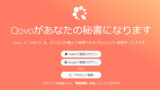
Qovoで録画するやり方
Qovoでのスクリーンショット機能は、デスクトップ版Chrome、Firefox、Edgeで利用できます(モバイル版は未対応)
ChromeおよびEdgeはウィンドウを指定してキャプチャ可能。
Firefoxは全画面キャプチャのみ対応になっています。
GoogleChrome である場合、拡張機能を入れる必要があります。
「Qovo拡張機能」(GoogleChrome)
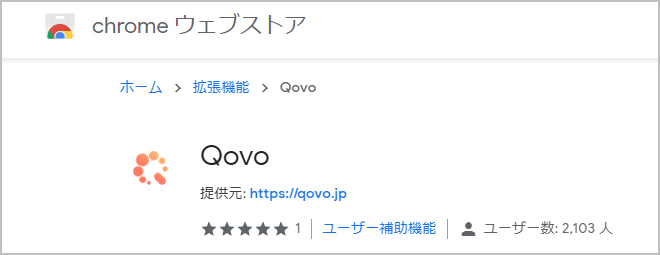
録画方法は、「記録」画面から「キャプチャ」を選択します。
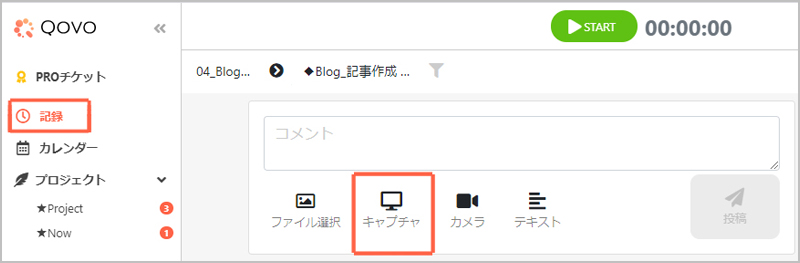
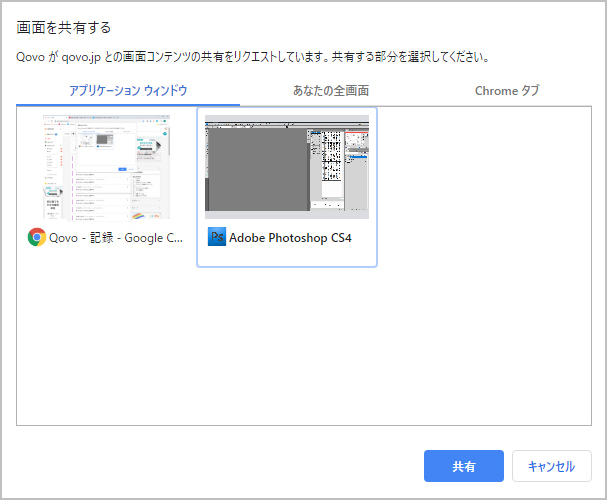
画面共有選択で画像編集ソフトであったり、好みのウィンドウやゲーム、アプリを選択して録画ができます。
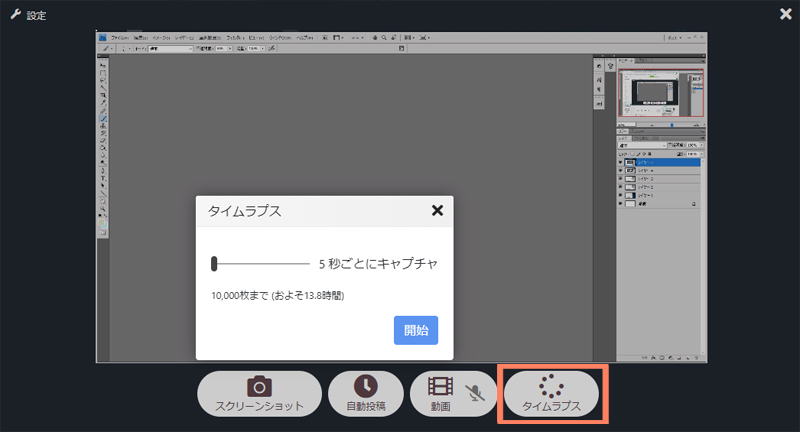
「タイムラプス」から作業の様子をコマ撮り撮影します。
撮影間隔は5秒~60秒で選べます。
間隔を開けるほど、録画時間は短くなりますが作業は飛び飛びになります。
まずは5秒で録画を試してみるのをオススメします。
Qovoで録画するメリット
手軽でカンタン
Qovoの登録自体がGoogleやtwitterアカウント連携で手軽に利用開始できますし、録画の操作もとても簡単です。
映り込みがない
指定したソフトのみを録画するので、画面上にチャットやアップデートなどの通知が写り込むことはありません。
ブラウザと2窓で資料を探していたり動画を見ていても映り込まないので非常に便利ですね。
データはQovo上に保存されている
パソコンやスマホ端末内部のみで保存しておいたらうっかりデータ削除してしまったということを避けられます。
もちろん、必要に応じてバックアップは取りましょう。
作業進捗を録画するメリット
作業風景の振り返りになる
動画を見るメリットとしては自分の作業の振り返りができること。
どの部分がスムーズで、どの部分が苦手なのか。
自分の動きを客観的に見ることで得られる発見がなかなか大きいです。
作業が進んだ自己肯定感につながる
筆を動かしてできあがっていく様が客観的に見られます。
ちゃんと作業が進んだんだなと自分で見られるのが単純に楽しいです。
自己肯定感につながるのがいいところですね。
集中して作業に取り組める
録画しているという意識があるために集中して作業に取り組むことができます。
録画開始ボタンを押して「スタート!」と思って進められるし、手が止まっている様も記録されてしまうのでサボリ防止にもなります。
コンテンツを増やせる
録画されたファイル自体もひとつのコンテンツになります。
例えば作業進捗で記録しているのがイラストであるなら、「イラストそのもの」と「イラストを描いているメイキング動画」という完成品と制作過程の2つを一気に作れるという大きなメリットがあります。
制作過程の動画をYouTubeやtwitter、pixivFANBOXなどにアップしてコンテンツとして生かすことが可能です。
おわりに
パソコンのスペックによっては録画すると重くなることもありますが、動作が気にならないくらいスペックが確保されているなら、録画をしつつ作業をして、記録された動画も2度おいしく活用していけるので便利な機能です。
リンク
【Qovo】
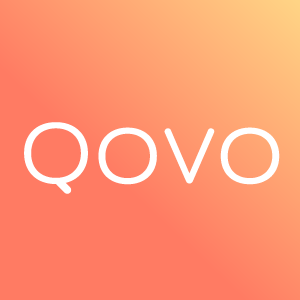
【Qovo拡張機能(GoogleChrome)】



